Entitate birtualaren gida OData v4 datuen hornitzailea erabiliz
Imajinatu kontaktu bati buruzko informazio pertsonala atzitu, sortu, eguneratu eta ezabatu nahi duzula kanpoko datu-iturburu batetik zure negozio aplikazio pertsonalizatuan. Gida honetan erabiltzen den datu-iturburuak OData v4 web-zerbitzua duenez, zure Dynamics 365 Customer Engagement dagoen OData v4 datu-hornitzailea erabil dezakezu. Informazio gehiago: Taula birtualaren azalpena OData v4 datu-hornitzailea erabiliz
Gai hau Dynamics 365 Customer Engagement (on-premises) aplikazioari dagokio. Gaiaren Power Apps-erako bertsioa ikusteko, irakurri: Mahai birtualen ibilbidea
Entitatea birtuala hau walkthrough buruz
Imajinatu txartelen informazioa kanpoko datu-iturburu batetik sartu nahi duzula zure negozio-aplikazio pertsonalizatuan edo Customer Engagement-eko Zerbitzu-eremuan. Aplikazioan sinpleak walkthrough hau duen eremu bat OData web-zerbitzu bateko tiketa datuak exekuzio-denbora berreskuratzen kanpoko eskema esleitu entitate birtualak eredua ikusiko.
Datu-iturburuaren xehetasunak
Gida honetan erabiltzen den datu-iturburuak OData v4 web-zerbitzua duenez, zure ingurunean dagoen OData v4 datu-hornitzailea erabil dezakegu.
Web zerbitzuaren URLa: https://contosowebservice.azurewebsites.net/odata/
Garrantzitsua da
Gida honetan erabiliko den web-zerbitzuaren URLak ez du funtzionatzen.
Gida honetan, hiru eremu hauek dituen entitate birtual bakarra beharko duzu.
| Kanpoko eremuaren izena | Kanpoko datu mota | Entitate birtualen datu mota | Helburua |
|---|---|---|---|
| TicketID | Edm.Guid | Gako nagusia | Entitatearen gako nagusia |
| Kargua | Edm.String | Lerro bakarreko testua | Eskaeraren izenburua |
| Larritasuna | Edm.Int32 | Osoko zenbakia | 0-4 zenbakien balioak eskaeraren garrantzia erakusten du. |
Kanpoko datu-iturburuaren eskaera-entitatearen OData metadatuak web-arakatzaile batetik ikusita.

Sortu datu-iturburua
Sortu OData v4 datu-hornitzailearen datu-iturburua; datu-hornitzaileak OASIS Open Data Protocol (OData) adibidearen web-zerbitzua erabiltzen du.
Joan Ezarpenak>Administrazioa>Entitate birtualen datu-iturburuetara.
Hautatu BERRIA, hautatu OData v4 Datu-hornitzailea eta, ondoren, hautatu Ados.
Idatzi edo hautatu informazio hau.
- Izena: Contoso Sample datu-iturburu
- URL:
https://contosowebservice.azurewebsites.net/odata - Denbora-muga: 30
- Itzuli lerroko zenbaketa: Egia
Utzi gainerako eremuak dauden bezala eta hautatu GORDE & ITXI.
Eskupekoa
Zeure web-zerbitzua erabiltzen duzunean, egiaztatu URLa erabil daitekeela web-arakatzailean itsatsita.
Sortu entitate birtuala
Joan Ezarpenak>Pertsonalizazioak>Pertsonalizatu sistema.
Ezkerreko nabigazio-panelean, hautatu Entitateak, eta, ondoren, hautatu Berria panel nagusitik.
Entitatea: inprimaki berria, hautatu Entitate birtuala aukera eta, ondoren, idatzi informazio hau:
- Datu-iturburua: Contoso adibidearen datu-iturburua
- Bistaratzeko izena: eskaera
- Izena pluralean: eskaerak
- Izena: eskaera_berria
- Kanpoko izena: eskaera
- Kanpoko bildumaren izena: eskaerak
- Hautatu honako Komunikazio & Lankidetza aukerak:
- Oharrak (eranskinak barne)
- Activities
Entitatea bistaratzen duten eremuen ondoan, hautatu Zerbitzua eta, ondoren, hautatu Gorde (baina ez itxi entitate-inprimakia).
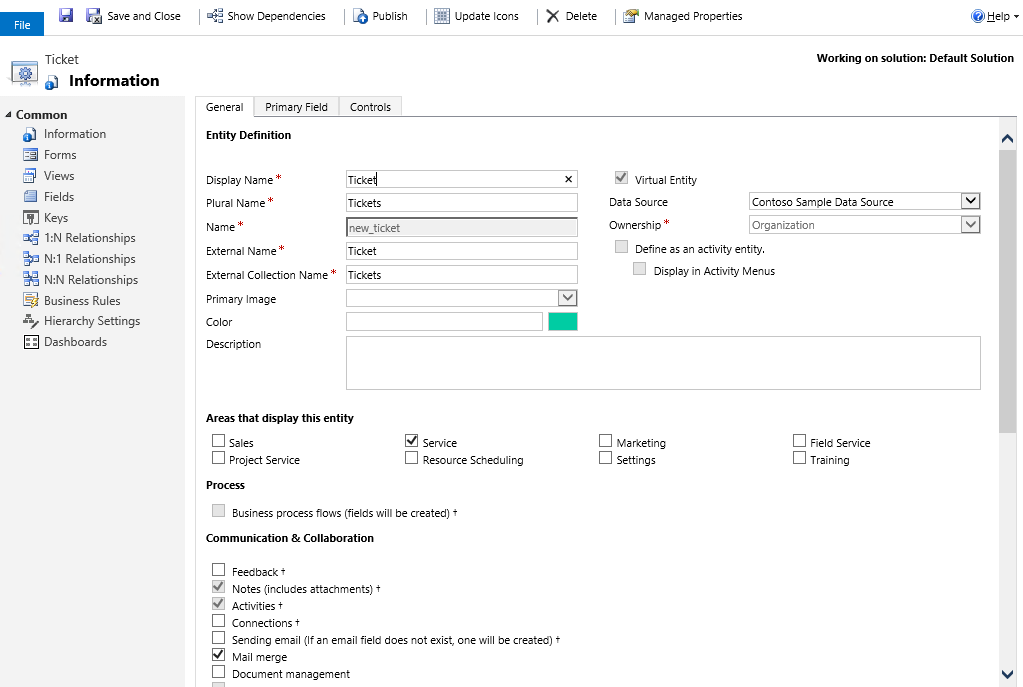
Sortu entitatea birtualaren eremuak
Entitatea: Ticket orriko ezkerreko nabigazio-panelean, hautatu Eremuak. Gida honetan lehendik dauden bi eremuak editatuko dituzu eta hirugarren bat gehituko duzu.
Garrantzitsua da
Kanpoko izenek maiuskulak eta minuskulak bereizten dituzte. Berrikusi web-zerbitzuaren metadatuak izen zuzena erabiltzen duzula ziurtatzeko.
"False" balio nulua ikusten baduzu, atributua behar dela esan nahi du. Kontuan izan sistemak beti beharko dituela gako-eremu nagusiak.
Ireki new_ticketid eremua eta aldatu atributu hau hemen adierazitako balioarekin:
Kanpoko izena: TicketID
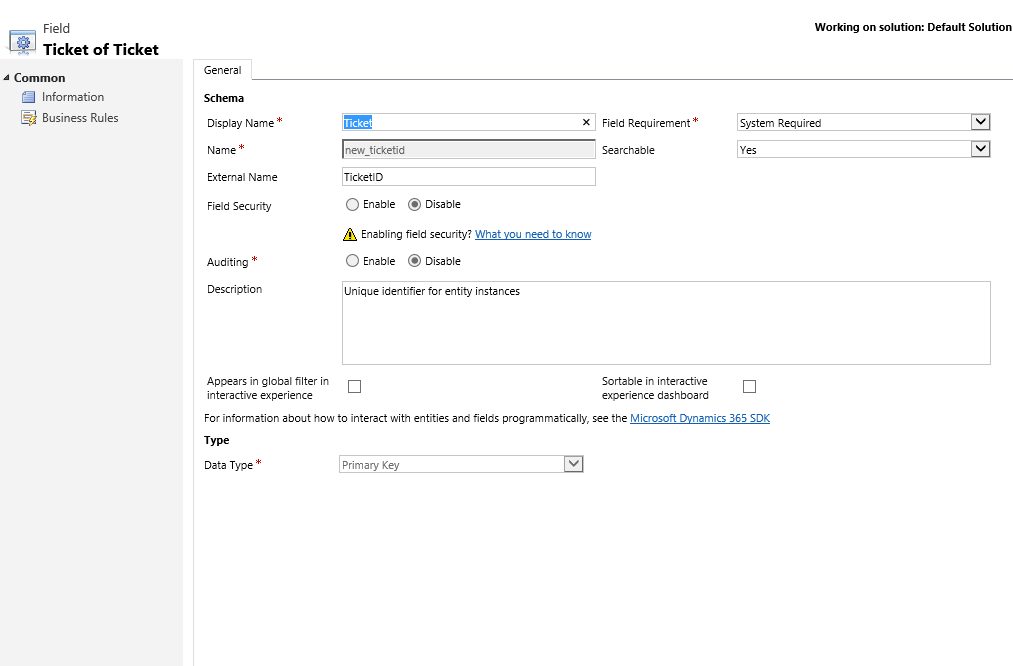
Hautatu Gorde eta itxi.
Ireki new_name eremua eta aldatu atributu hauek hemen adierazitako balioak izateko:
- Bistaratzeko izena: izenburua
- Kanpoko izena: izenburua

Hautatu Gorde eta itxi.
Hautatu Berria, eta Eremuan: Ticket-erako berria orrian, sartu informazio hau:
- Bistaratzeko izena: larritasuna
- Izena: larritasun_berria
- Kanpoko izena: larritasuna
- Eremuaren eskakizuna: negozioa beharrezkoa da
- Datu mota: zenbaki osoa
- Gutxienezko balioa: 0
- Gehieneko balioa: 4
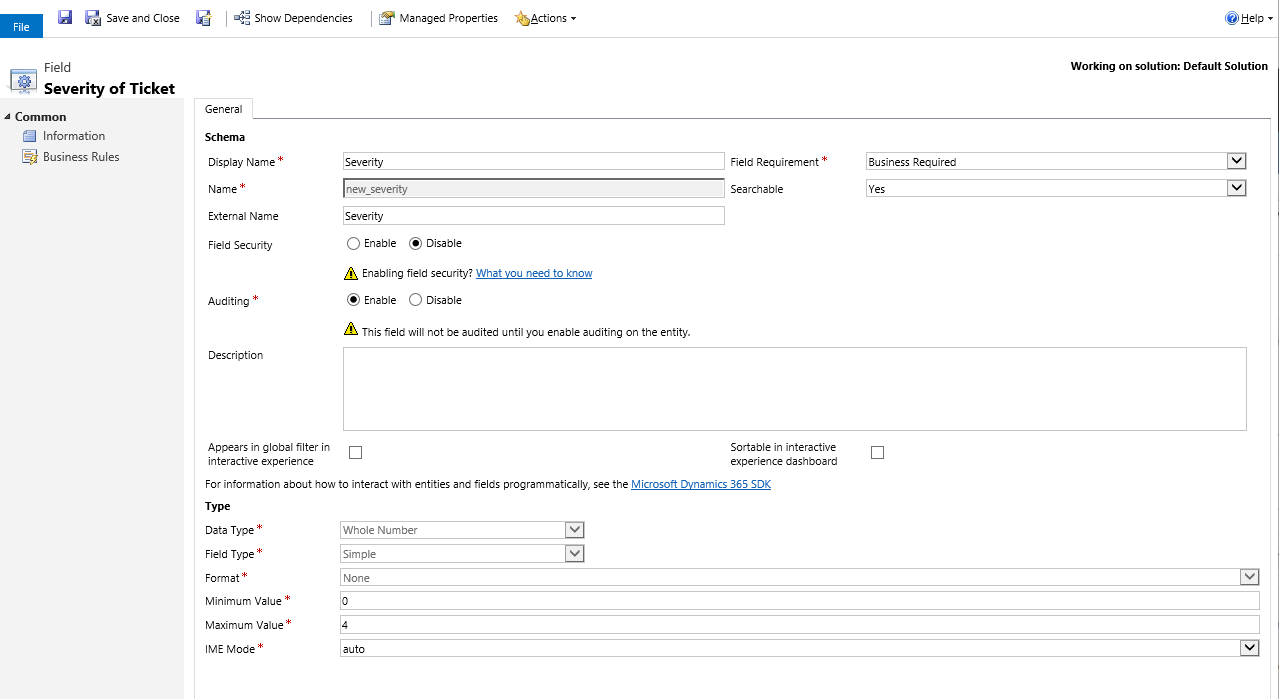
Hautatu Gorde eta itxi.
Gehitu eremuak inprimaki nagusian
Ticket entitatearen leihoan, hautatu Inprimakiak.
Ireki inprimaki nagusia, arrastatu eta jaregin Larritasuna eremua eskuineko paneletik Orokorra ataleko inprimakira. Izenburua eremuaren azpian.
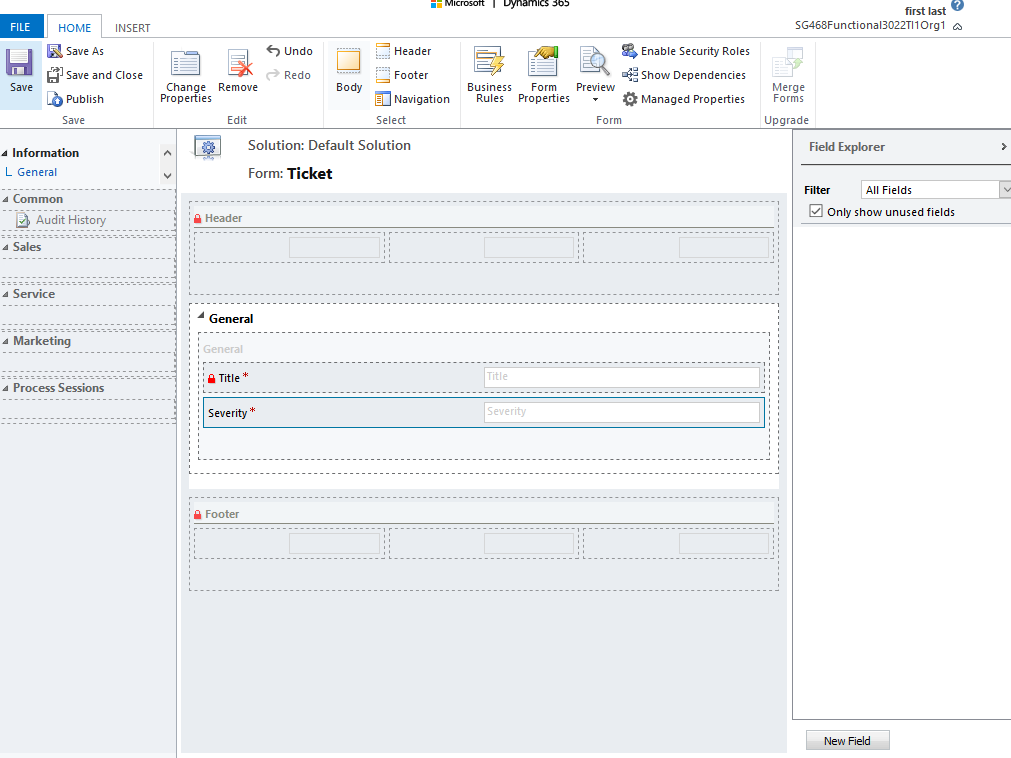
Ticket entitatearen leihoan, hautatu Gorde eta Itxi.
Konfiguratu ikuspegi lehenetsia
Soluzio arakatzailearen ezkerreko panelean, Txartelaren entitatearen azpian, hautatu Ikuspenak.
Ireki Sarrera guztiak ikuspegia.
Zeregin arruntak panelean, hautatu Gehitu zutabeak.
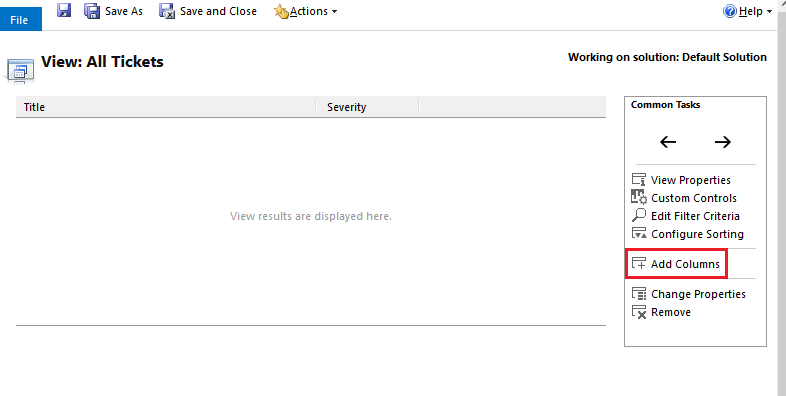
Hautatu Larritasuna eta, ondoren, hautatu Ados.
Ikusi: sarrera guztiak leihoan, hautatu Gorde eta itxi.
Irtenbide arakatzailearen leihoan, hautatu Argitaratu pertsonalizazio guztiak.
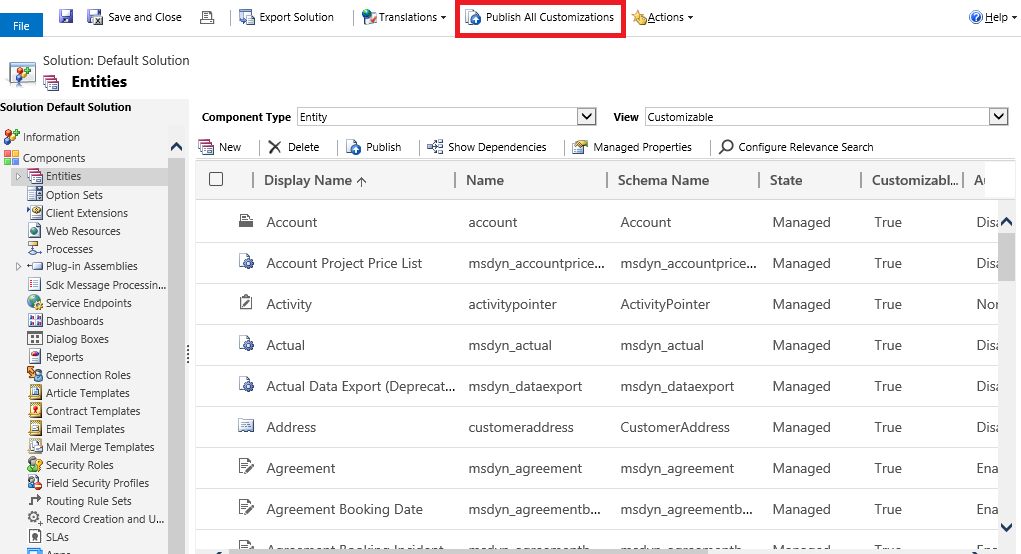
Pertsonalizazio guztiak argitaratu ostean, itxi Soluzio-esploratzailearen leihoa.
Ikusi entitate birtualak nola funtzionatzen duen Dynamics 365 Customer Engagement (on-premises)-ekin
Joan Zerbitzua>Hedapenak>Sarketak.
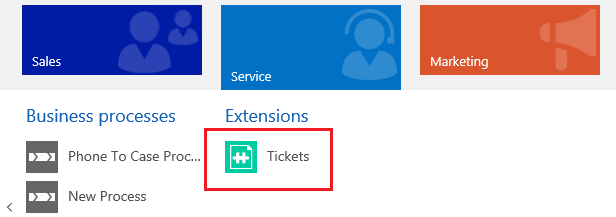
Txartel guztiak ikuspegia bistaratzen da. Kontuan izan baliteke arakatzailea freskatu behar duzula entitatea Zerbitzua eremutik ikusteko.
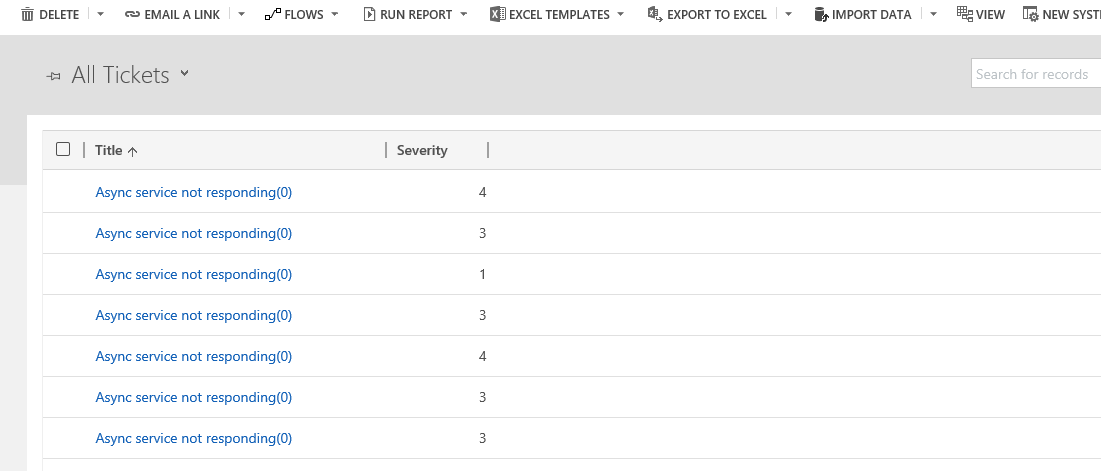
Ireki Ticket erregistro bat Izenburua eta Larritasuna eta biltzen dituen inprimakia ikusteko. emandako erregistrorako eremuak.
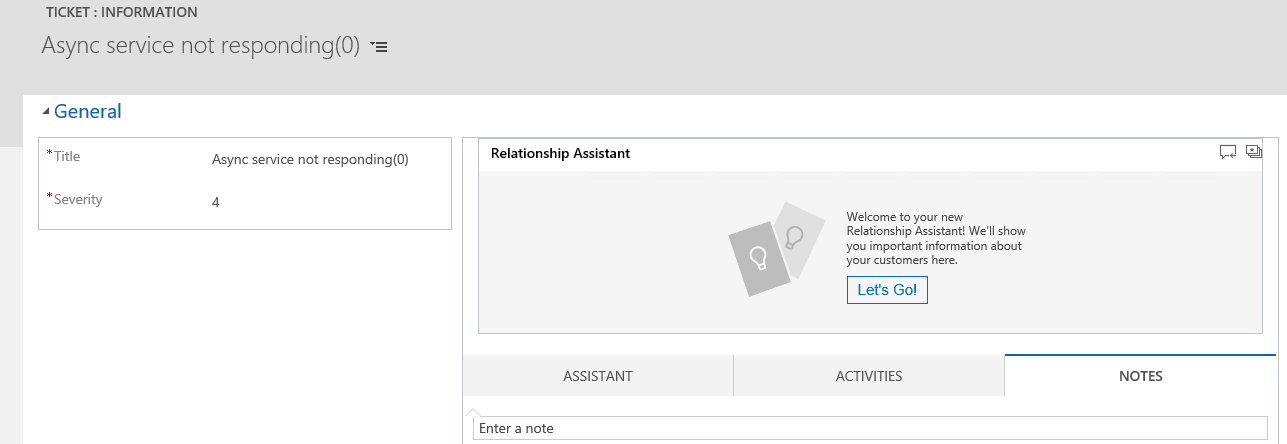
Ikus baita ere
OData v4 Datu-hornitzailearen konfigurazioa, eskakizunak eta jardunbide egokiak
Sortu eta editatu kanpoko datu-iturburu baten datuak dituzten entitate birtualak
Oharrak
Laster erabilgarri: 2024an, GitHub-eko arazoak edukiari buruzko oharrak bidaltzeko mekanismo gisa kenduko dugu apurka-apurka, eta oharrak bidaltzeko sistema berri batekin ordeztuko. Informazio gehiagorako, ikusi: https://aka.ms/ContentUserFeedback.
Bidali eta ikusi honi buruzko oharrak: